
Papierstau im Gerät
Falls das gestaute Papier reißt und es sich weder aus dem Papierausgabeschacht noch aus der Transporteinheit entfernen lässt oder das gestaute Papier im Gerät verbleibt, entfernen Sie es gemäß nachstehender Anleitung.
 Wichtig
Wichtig-
Das Gerät kann nicht ausgeschaltet werden, während es ein Fax verschickt oder empfängt bzw. wenn sich noch empfangene oder ungesendete Faxnachrichten im Speicher des Geräts befinden.
Stellen Sie vor dem Ziehen des Netzsteckers sicher, dass das Gerät alle Faxnachrichten gesendet oder empfangen hat.
Wenn Sie das Netzkabel abziehen, werden alle Faxdokumente im Gerätespeicher gelöscht.
 Hinweis
Hinweis-
Falls Sie das Gerät ausschalten müssen, um gestautes Papier während des Druckvorgangs zu entfernen, drücken Sie zum Abbrechen von Druckaufträgen vor dem Ausschalten des Geräts die Taste Stopp (Stop).
-
Schalten Sie das Gerät aus, und ziehen Sie das Netzkabel des Geräts aus der Steckdose.
-
Öffnen Sie die Abdeckung der Papierausgabe.
Entfernen Sie das Papier aus dem vorderen Fach, sofern vorhanden.

 Wichtig
Wichtig-
Berühren Sie nicht die durchsichtige Folie (A).
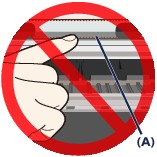
Wenn Sie diese Teile mit dem Papier oder den Händen berühren und Kratzer oder Flecken darauf hinterlassen, kann das Gerät beschädigt werden.
-
-
Stellen Sie sicher, dass sich das gestaute Papier nicht unter der FINE-Patronen-Halterung befindet.
Falls sich das gestaute Papier unter der FINE-Patronen-Halterung befindet, bewegen Sie die FINE-Patronen-Halterung auf die rechte oder linke Seite, um das Papier leichter entfernen zu können.
Wenn Sie die FINE-Patronen-Halterung bewegen, halten Sie die FINE-Patronen-Halterung fest, und schieben Sie sie langsam auf die rechte oder linke Seite.

-
Halten Sie das gestaute Papier mit Ihren Händen fest.

Wenn das Papier aufgerollt ist, ziehen Sie es heraus.

-
Ziehen Sie das gestaute Papier langsam heraus, damit es nicht reißt.

-
Vergewissern Sie sich, dass das gesamte gestaute Papier entfernt wurde.
Falls das Papier gerissen ist, kann es sein, dass noch ein Stück Papier im Gerät ist. Überprüfen Sie Folgendes und entfernen Sie ggf. das Stück Papier.
-
Befindet sich das Papierstück unter der FINE-Patronen-Halterung?
-
Ist ein kleines Papierstück im Gerät verblieben?
-
Befindet sich das Papierstück auf der rechten oder linken Seite (B) im Gerät?
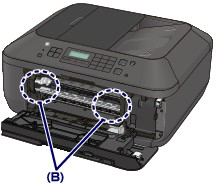
-
-
Schließen Sie die Abdeckung der Papierausgabe, und legen Sie das Papier dann wieder ein.
Alle Druckaufträge in der Warteschlange werden abgebrochen. Starten Sie die Druckaufträge ggf. neu.
 Hinweis
Hinweis-
Prüfen Sie beim erneuten Einlegen von Papier, ob Sie zum Druck geeignetes Papier verwenden, und legen Sie es richtig ein. Wenn auf der LCD-Anzeige des Geräts oder auf dem Computerbildschirm eine Meldung über einen Papierstau angezeigt wird, wenn Sie den Druckvorgang nach dem Entfernen des gestauten Papiers fortsetzen, befindet sich möglicherweise noch ein Papierstück im Gerät. Vergewissern Sie sich in diesem Fall, dass kein Stück Papier im Gerät zurückgeblieben ist.
-
Wenn Sie das Papier nicht entfernen können, das Papier im Gerät reißt oder der Papierstau auch nach dem Entfernen des Papiers nicht behoben ist, wenden Sie sich an das Service-Center.
Zum Seitenanfang |
